win10可以将系统盘与其它合并分区吗 win10电脑硬盘多个分区如何合并
更新时间:2024-07-12 15:39:29作者:kzmyhome
在使用Win10电脑时,我们常常会遇到硬盘分区不合理的情况,想要将系统盘与其他分区进行合并以释放更多空间,Win10系统并不提供直接的合并分区功能,需要借助第三方软件来实现。对于那些拥有多个硬盘分区的用户来说,合并分区是一个不错的选择,可以提高硬盘空间的利用率,提升系统的运行速度。合并分区是一个值得尝试的操作,可以有效解决硬盘空间不足的问题。
步骤如下:
1.桌面右键单击此电脑--管理;
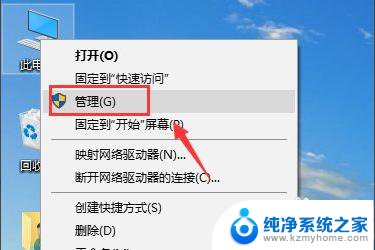
2.管理界面双击打开左侧的磁盘管理;
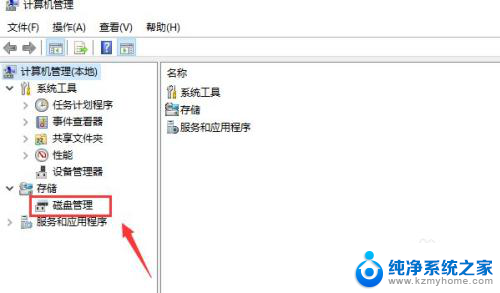
3.进入磁盘管理,我们要将E和F盘合并;
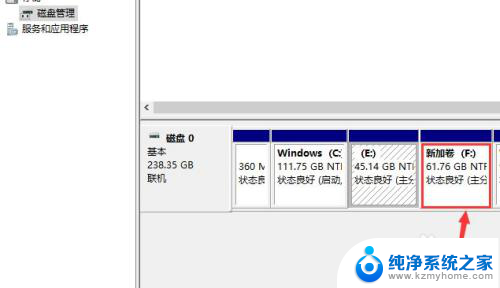
4.右键单击F盘,选择删除卷;
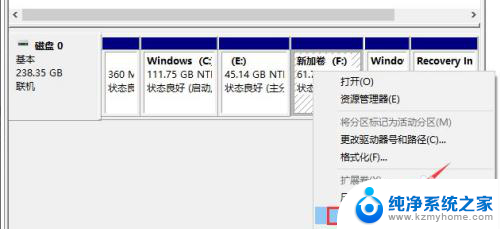
5.系统提示删除会清空数据,点击是;
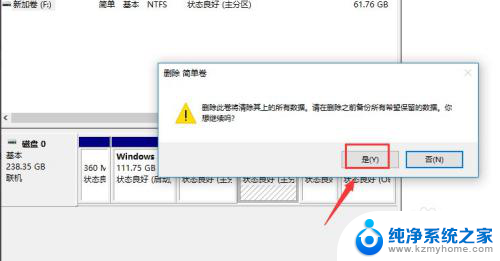
6.右键单击E盘,选择扩展卷;
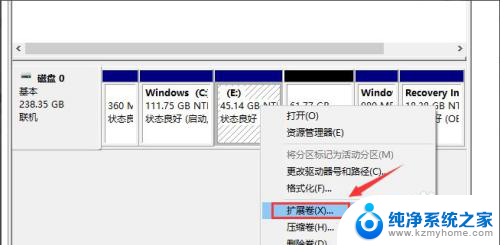
7.进入扩展卷设置向导,点击下一步;
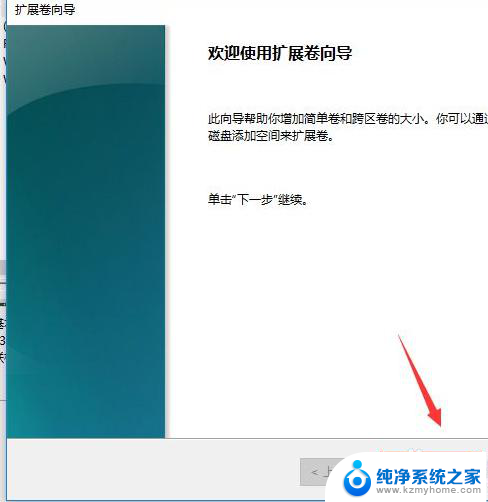
8.选择你刚刚删除卷的空间磁盘,点击下一步;
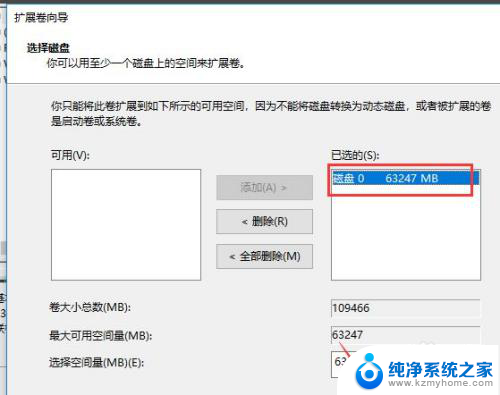
9.扩展卷操作完成,点击完成按钮即可
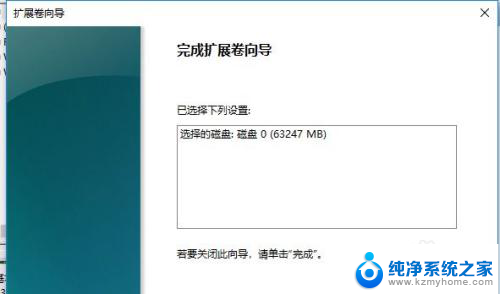
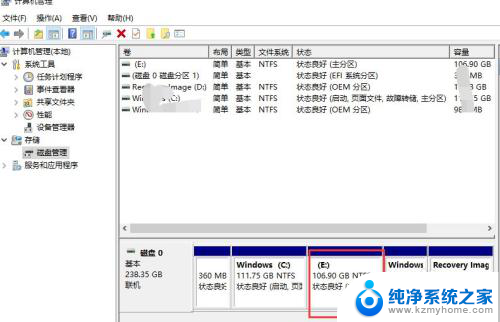
以上就是有关于win10是否支持将系统盘与其他分区合并的全部内容,对于不了解的用户,可以按照以上小编提供的方法进行操作,希望这些方法对大家有所帮助。
win10可以将系统盘与其它合并分区吗 win10电脑硬盘多个分区如何合并相关教程
- pdf文件合并怎么弄 将多个扫描文件合并成一个PDF
- win11为磁盘分区 Win11给硬盘分区的详细教程
- window10如何新建磁盘 在Windows10系统中怎样新建一个新的磁盘分区
- 如何把excel两个表格内容合并到一起 两个EXCEL表格如何合并
- CPU?GPU?ASIC?FPGA?到底都是什么,让我们一文搞懂并区分它们
- 十几个excel如何合并内容到一个 Excel如何批量合并多个单元格的内容到一个单元格
- 两个pdf文件怎么合并到一起 两个PDF文件如何合并
- 怎么区分机械硬盘和固态硬盘 如何辨别机械硬盘和固态硬盘的磁盘
- excel两个表格的内容合并在一起 EXCEL如何将两个单元格的内容合并在一起
- win10更改磁盘驱动器号 win10更改分区磁盘符号名称步骤
- 如何安全拆卸显卡的详细步骤与注意事项,让你轻松拆解显卡!
- 英伟达对AI的理解和布局,黄仁勋在这里讲清楚了:探索英伟达在人工智能领域的战略布局
- 微软未来将继续推出Xbox硬件,掌机设备蓄势待发最新消息
- AMD锐龙AI 9 HX 370游戏性能领先酷睿Ultra 7 258V 75%
- AMD裁员上千人,市场“吓坏”!英伟达会超越吗?
- Win11 23H2用户反馈微软11月更新导致错误显示“终止支持”问题解决方案
微软资讯推荐
- 1 详细教程:如何在电脑上安装Win7系统步骤解析,零基础教学,轻松搞定安装步骤
- 2 如何查看和评估电脑显卡性能与参数?教你如何正确选择电脑显卡
- 3 微软酝酿Win11新特性:图表显示过去24小时PC能耗数据
- 4 倒计时!Windows 10要“退休”啦,微软官方支持即将结束,升级Windows 11前必读!
- 5 Windows 11 的 8个令人头疼的细节及解决方法 - 如何应对Windows 11的常见问题
- 6 AMD Zen 6架构台式机处理器将保留AM5兼容性,预计最快于2026年末发布
- 7 微软技术许可有限责任公司获得自动恶意软件修复与文件恢复管理专利
- 8 数智早参|微软斥资近百亿美元租用CoreWeave服务器,加速云计算发展
- 9 Win10 如何优化系统性能与提升使用体验?教你简单有效的方法
- 10 你中招了吗?Win11 24H2离谱BUG又来了,如何应对Win11最新版本的问题
win10系统推荐
系统教程推荐
- 1 电脑右下角的图标怎么显示出来 如何让win10所有图标都显示在任务栏右下角
- 2 win7无线乱码修复 win7中文wifi乱码怎么解决
- 3 微信发送不了语音 微信语音发送不了怎么办
- 4 tcl电视投屏不了 TCL电视投屏无法显示画面怎么解决
- 5 3dmax打开没反应 3dmax打不开一直加载不出来
- 6 电视上怎么打开无线投屏 电视怎么打开无线投屏功能
- 7 文件夹里面桌面没有了 桌面文件被删除了怎么办
- 8 win10自动更新导致蓝屏 Win10正式版自动更新失败蓝屏怎么解决
- 9 windows2008关机选项 Windows server 2008 R2如何调整开始菜单关机按钮位置
- 10 电脑上的微信能分身吗 电脑上同时登录多个微信账号